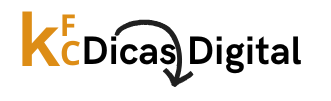O que é o Visor de Arquivos Ocultos?
O Visor de Arquivos Ocultos é uma funcionalidade presente nos sistemas operacionais Windows que permite ao usuário visualizar arquivos e pastas que, por padrão, estão ocultos. Esses arquivos podem incluir configurações do sistema, arquivos de sistema operacional e outros dados que não são normalmente exibidos para evitar alterações acidentais. A ativação dessa função é essencial para usuários que desejam ter um controle mais profundo sobre o que está armazenado em seus dispositivos.
Como ativar o Visor de Arquivos Ocultos no Windows?
Para ativar o Visor de Arquivos Ocultos no Windows, o usuário deve acessar o Explorador de Arquivos e, em seguida, clicar na aba “Exibir”. Dentro dessa aba, existe uma opção chamada “Itens Ocultos”, que, quando marcada, revela todos os arquivos e pastas que estavam ocultos anteriormente. Essa ação é simples, mas é importante lembrar que a visualização de arquivos ocultos deve ser feita com cautela, pois muitos deles são essenciais para o funcionamento do sistema.
Por que os arquivos ficam ocultos no Windows?
Os arquivos são ocultos no Windows por várias razões, principalmente para proteger o sistema operacional e evitar que usuários inexperientes façam alterações que possam comprometer a estabilidade do sistema. Arquivos de configuração, logs e outros dados críticos são frequentemente ocultos para garantir que apenas usuários avançados ou administradores tenham acesso a eles. Essa prática ajuda a manter a integridade do sistema e a segurança dos dados do usuário.
Quais tipos de arquivos podem ser ocultos?
Os tipos de arquivos que podem ser ocultos incluem arquivos de sistema, arquivos de configuração, pastas de aplicativos e arquivos temporários. Por exemplo, arquivos com extensões como .sys, .dll e .ini são frequentemente ocultos para evitar que sejam deletados ou alterados acidentalmente. Além disso, muitos aplicativos criam pastas ocultas para armazenar dados de configuração que não precisam ser acessados regularmente pelo usuário.
Riscos de visualizar arquivos ocultos
Visualizar arquivos ocultos pode apresentar riscos, especialmente para usuários que não estão familiarizados com o que esses arquivos representam. Alterar ou excluir arquivos ocultos sem o devido conhecimento pode resultar em problemas de desempenho do sistema ou até mesmo na falha total do sistema operacional. Portanto, é recomendável que apenas usuários experientes ou aqueles que compreendem as implicações de suas ações ativem essa funcionalidade.
Como ocultar arquivos novamente?
Após visualizar arquivos ocultos, o usuário pode optar por ocultá-los novamente para evitar confusões futuras. Para isso, basta desmarcar a opção “Itens Ocultos” na aba “Exibir” do Explorador de Arquivos. Essa ação restaurará a configuração padrão, garantindo que os arquivos ocultos não sejam mais exibidos. Essa prática é útil para manter a organização e a segurança dos dados no sistema.
Alternativas ao Visor de Arquivos Ocultos
Além do Visor de Arquivos Ocultos, existem outras ferramentas e métodos que podem ser utilizados para gerenciar arquivos no Windows. Programas de gerenciamento de arquivos de terceiros podem oferecer funcionalidades adicionais, como a capacidade de visualizar arquivos protegidos ou ocultos de maneira mais intuitiva. No entanto, é importante escolher ferramentas confiáveis para evitar riscos de segurança.
Impacto no desempenho do sistema
Ativar o Visor de Arquivos Ocultos não deve impactar significativamente o desempenho do sistema, mas a visualização de muitos arquivos ocultos pode tornar a navegação mais confusa. Para usuários que frequentemente trabalham com arquivos ocultos, é aconselhável ter um bom conhecimento sobre o que cada arquivo representa e sua importância para o sistema. Isso ajuda a evitar a sobrecarga de informações e facilita a gestão de arquivos.
Visor de Arquivos Ocultos e segurança
A utilização do Visor de Arquivos Ocultos pode ter implicações de segurança, especialmente em ambientes compartilhados. Usuários não autorizados podem acessar informações sensíveis se essa funcionalidade estiver ativada. Portanto, é fundamental que os administradores de sistema considerem cuidadosamente quem tem acesso a essa configuração e implementem medidas de segurança adequadas para proteger dados críticos.